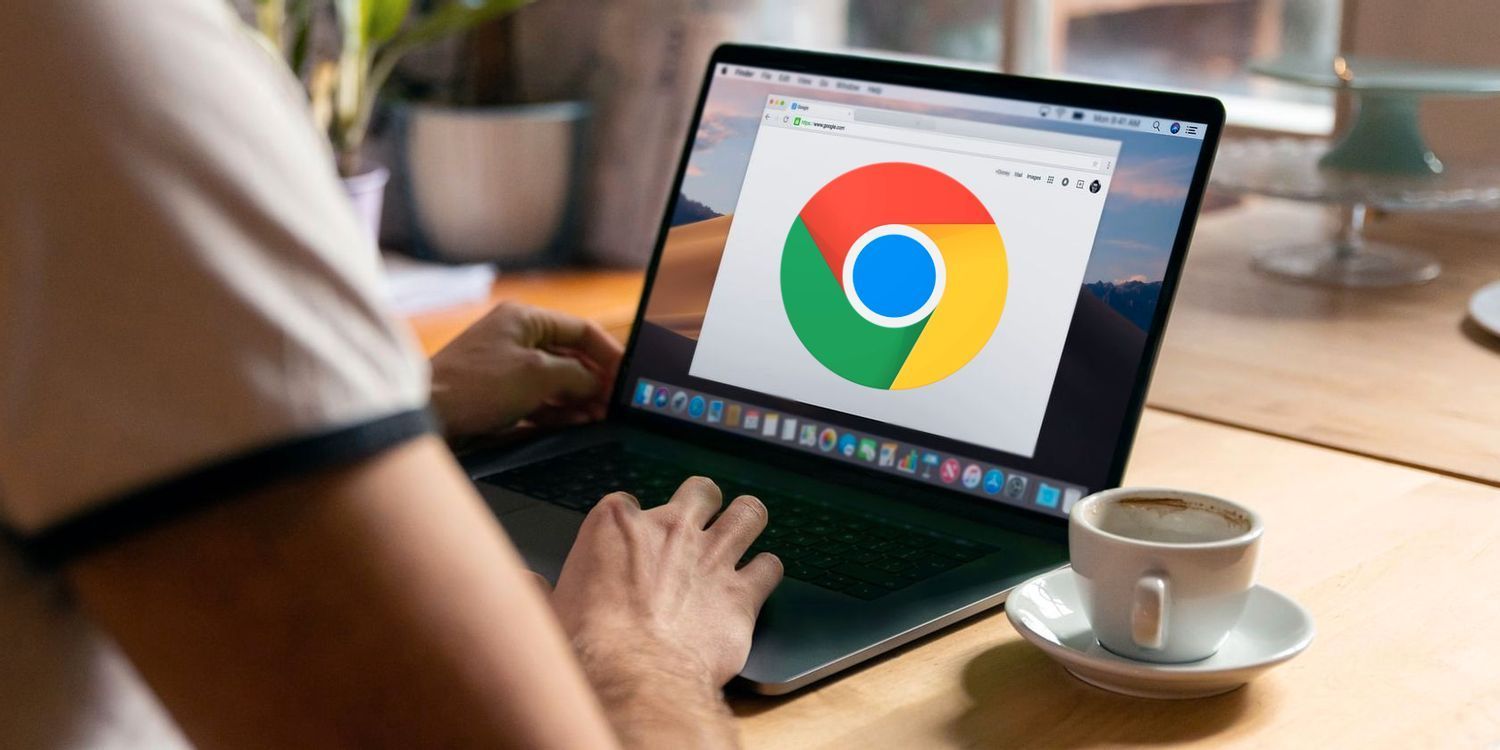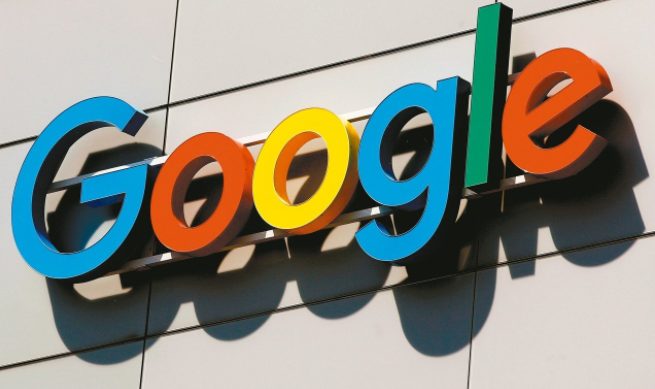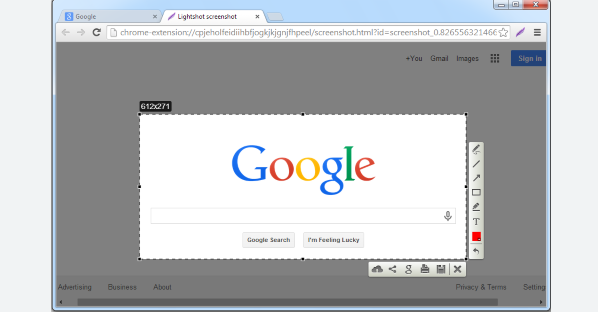google Chrome插件自动更新失败解决方案
时间:2025-04-18
来源:谷歌浏览器官网

首先,检查您的网络连接是否正常。因为网络不稳定或中断可能会导致更新失败。您可以尝试打开其他网站,看是否能正常访问。若网络有问题,可切换网络或等待网络恢复后,再次尝试更新插件。
接着,确认chrome浏览器是否为最新版本。旧版本的浏览器可能存在与插件更新不兼容的问题。您可以打开浏览器,点击菜单中的“帮助”,选择“关于 google chrome”,浏览器会自动检查并更新到最新版本。
然后,查看插件的相关信息。在chrome浏览器中,点击右上角的菜单图标,选择“更多工具”-“扩展程序”。在扩展程序页面中,找到无法更新的插件,查看其详细信息,如版本号、开发者等。有时候,插件开发者可能发布了新的版本,但您的浏览器还未检测到。您可以尝试手动更新插件,点击插件详情页面中的“更新”按钮。
若上述方法都无效,您可以尝试禁用并重新启用插件。在扩展程序页面中,找到该插件,先点击“禁用”按钮,然后再点击“启用”按钮。这可能会触发插件的更新机制。
另外,清除浏览器缓存和cookie也可能有助于解决问题。在chrome浏览器中,点击右上角的菜单图标,选择“更多工具”-“清除浏览数据”。在弹出的窗口中,选择要清除的内容,如缓存、cookie等,然后点击“清除数据”按钮。
最后,如果问题仍然存在,您可以尝试联系插件开发者或寻求google官方支持。插件开发者可能会提供更具体的解决方案,而google官方支持团队也能为您提供专业的帮助。